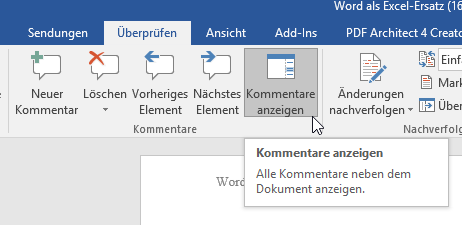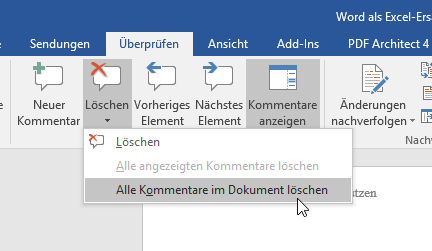Wenn Du mit mehreren Benutzern gemeinsam an einem Dokument arbeitest, helfen Kommentare dabei, Vorschläge für Änderungen zu machen. Wenn das Dokument fertig ist, stören die Anmerkungen aber nur.
So kannst Du alle Kommentare aus einem Word-Dokument löschen
Wenn Du mit mehreren Benutzern gemeinsam an einem Dokument arbeitest, helfen Kommentare dabei, Vorschläge für Änderungen zu machen. Wenn das Dokument fertig ist, stören die Anmerkungen aber nur noch. Kein Problem: Du kannst Kommentare in Word-Dokumenten mit wenigen Klicks entfernen.
Dieses Vorgehen kann sich auch lohnen, wenn Du ein Dokument an andere Nutzer weitergeben möchtest. Diese müssen nicht unbedingt sehen, welche Vorschläge Du oder Dein Team gemacht haben. Um die Kommentare zu entfernen, gehst Du folgendermaßen vor:
Wichtig: Word entfernt die Anmerkungen ohne Rückfrage. Hast du Kommentare versehentlich gelöscht, kannst Du sie über die „Rückgängig“-Schaltfläche bzw. die Tastenkombination „Strg + Z“ wiederherstellen. Sobald Du das Dokument abspeicherst und schließt, sind die Kommentare dauerhaft verloren!
Wenn Dir dieses Tutorial schon weiter geholfen hat, dann versuche Dir mal vorzustellen, wie effektiv Du mit professionellen Word-Vorlagen sein kannst. Rufe uns an oder schreibe uns eine E-Mail: